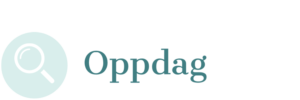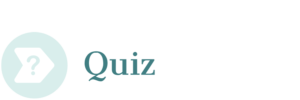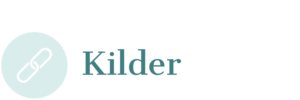Ting 15 Oria
Oria er portalen inn til fagbibliotekenes fysiske og digitale samlinger. De aller fleste høgskole- og universitetsbibliotek, Nasjonalbiblioteket og mange fagbibliotek bruker Oria. Oria er publikumssøket for bibliotek som bruker biblioteksystemet Alma.
Det er flere innganger til Oria: Du kan gå inn via https://www.Oria.no hvor kan du velge hvilken institusjon du vil søke i, eller du kan velge å søke uten å gjøre et valg. Gjør du ikke noe valg, kommer du til Units Oria-instans. Hvis du ønsker å søke i en bestemt institusjons Oria, kan du velge fra nedtrekkslista på Oria.no eller du kan bygge adressen selv på denne måten: institusjon.oria.no, for eksempel nb.oria.no. Er du på institusjonens nettverk, vil nettverkets IP-adresse lede deg til riktig instans av Oria. Du kan også sjekke oversikten over Oria–instanser.
Institusjonene kan selv tilpasse sin egen Oria-instans. Man kan styre farge, logo og hvilken informasjon som ligger på første side. Alle fysiske kilder og alle kilder biblioteket abonnerer på vil være søkbare, men bibliotekene kan selv velge hvilke gratistjenester de vil gjøre søkbare i “sin” Oria. Det er vanlig at man inkluderer tilgang til en del open access materiale, for eksempel fra institusjonelle arkiv, les mer i ting 14.
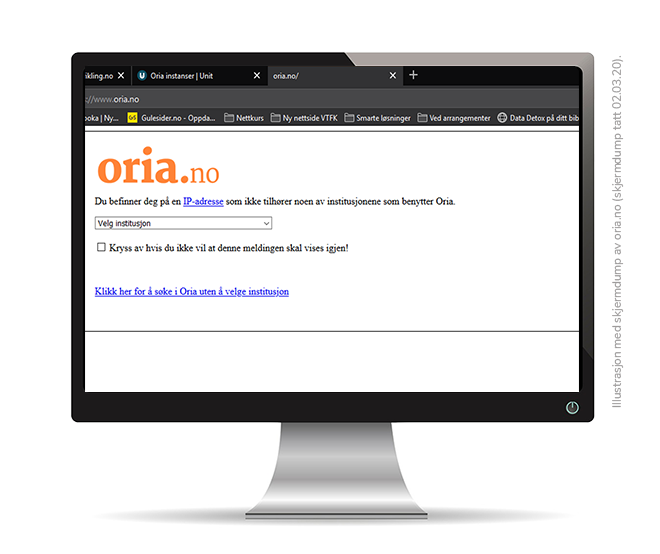
Tilgang
Alle kan søke i Oria. Du kan søke på bestemte titler eller emner, men særlig tilgangen digitalt innhold i fulltekst styres av tilhørighet til institusjonen. Institusjonens ansatte og studenter har tilgang via institusjonens nettverk, dette styres av IP-adressene som tilhører institusjonen. Studenter og ansatte har også tilgang hjemmefra, her kan det være flere løsninger. Institusjonen kan ha en Proxy-server. Når studenten klikker på en elektronisk artikkel i Oria, vil hun bli ledet til en påloggingsskjerm og kan logge seg på med Feide. En annen løsning er å bruke VPN . Dette er et lite program som man laster ned til egen PC og som lager en trygg digital tunell fra PCen og fram til institusjonens nettverk. Man starter programmet, logger seg inn med Feide og har full tilgang.
Tilgangen til lån fra fysiske samlinger styres av hvem du er. I det bakenforliggende biblioteksystemet Alma, definerer man rettighetene til ulike lånergrupper. Ansatte kan ha andre rettigheter enn studenter, og eksterne folke- og skolebibliotek kan ha færre rettigheter enn personer tilknyttet institusjonen. Når du logger på i Oria styrer rettighetene i Alma hva du får av informasjon og hva du kan bestille. Alle bibliotek som er registrert i Base Bibliotek kan sende bestilling i Oria. Den til en hver tid mest oppdaterte veiledningen for bestilling av fjernlån finer du på Units side om fjernlån.
Alma og Oria er et konsortsiesamarbeid som styres av Unit. Unit ble opprettet 1. januar 2018, og er en sammenslåing av Bibsys, Ceres og deler av Uninett.
Da norske universitet, høgskoler og fagbibliotek byttet biblioteksystem til Alma i løpet av 2015, kom Oria som erstatning for Bibsys ASK. Med Oria kom også den første velfungerende løsningen for å søke sømløst i bibliotekenes ulike fysiske og digitale samlinger. Oria er et discovery-system, det betyr blant annet at søket gjøres i mange ulike datakilder og at trefflista sorteres etter relevans, ikke etter dato, alfabetisk eller type kilde.
Søkefunksjonalitet
- Oria har både enkelt og avansert søk. Du kan utføre boolske søk i begge, les mer om boolske søk i ting 1.
- Trunkeringstegnet i Oria er * og du kan søke på frase ved å sette hermetegn rundt frasen.
- Enkelt søk: søker i alle felter som tittel, forfatter, emne osv. For digitale kilder søker du også i fulltekst.
- Avansert søk: her kan du avgrense til hvilke felter og hvilke materialtyper du vil søke i.
- Du kan veksle mellom å søke i institusjonens del eller samlet for hele basen. Man kan utvide søket med å klikke i ruta Inkluder materiale ditt bibliotek ikke har tilgang til
- Oria gir også mulighet til avgrensing etter at du har gjort søket. Oversikt over avgrensningsmuligheter dukker opp etter at du har søkt og gir deg valg om å avgrense på år, språk, forfatter, materialtype med mer.
- Hvis man klikker på Tilpasse personlig, kan man gjøre valg for å avgrense til bare egne fagområder.
Under ser du eksempel på treffliste i Oria. Over tittelen står det hva slags type kilde det er. Under forfatter og år finner du informasjon om tilgjengelighet. I eksempelet er det en bok som er utlånt, en som er tilgjengelig på hylla og et bokkapittel fra en bok som biblioteket vi har søkt i ikke eier.
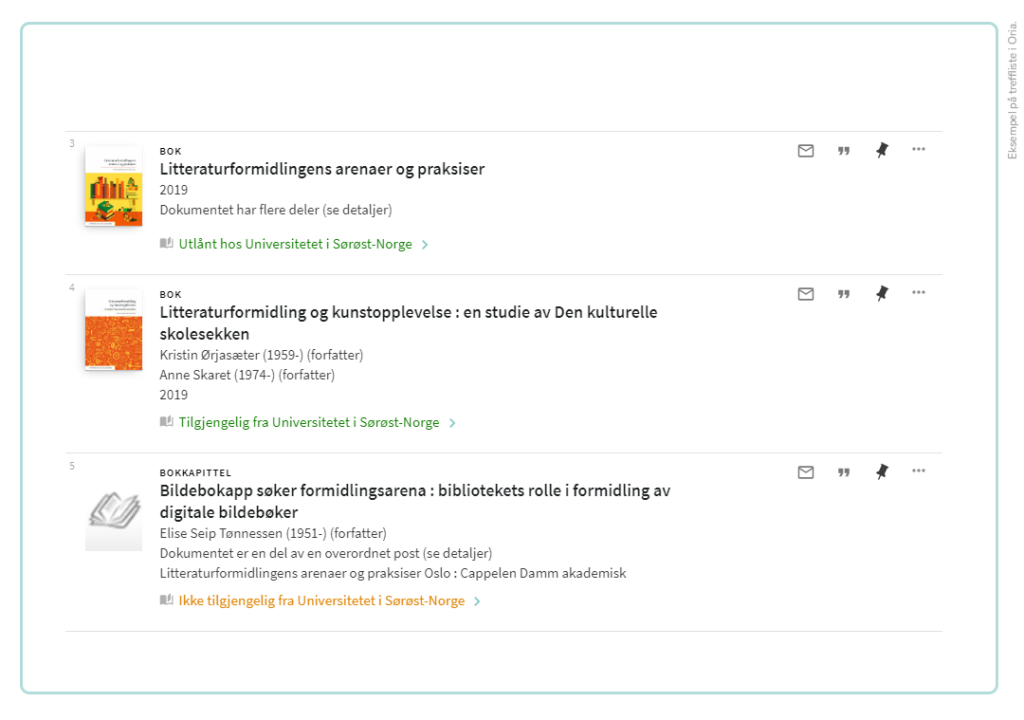
For å åpne all informasjon om tittelen du har funnet klikker du hvor som helst inne i posten. Her vil du se om boka er tilgjengelig for lån til ditt bibliotek. For å komme tilbake til trefflista klikker du på stort kryss til venstre. Klikker du på pil opp eller ned samme sted kommer du til neste eller forrige post.
Til høyre for hver tittel er det en liten meny:
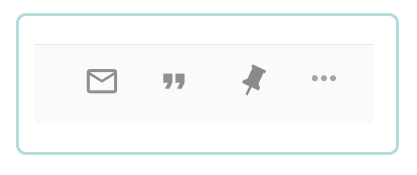
- Klikk konvolutten for å få tilsendt hele posten på epost.
- Klikk hermetegnet for å se referanse til kilden i ulike referansestiler. OBS: denne er ikke alltid helt riktig, det vil være nødvendig å sjekke med f.eks. Kildekompasset, Søk og Skriv eller andre lignende tjenester
- Klikk tegnestiften for å lagre tittelen til egen huskeliste
- De tre prikkene åpner en ny undermeny med noen flere valg.
I trefflista kan du også se om en tittel er fagfellevurdert:

Når du er pålogget kan du klikke på navnet ditt oppe i høyre hjørne og finne informasjon om lån og bestillinger. Under Mine favoritter finner du igjen titler du har lagret. Under Søkehistorikk finner du søkehistorikken for inneværende sesjon. En fin funksjon her er at du kan klikke på tegnestiften og lagre søket slik at du kan gjenta det senere.
Funksjoner som er beskrevet her vil endres over tid. Det utvikles stadig nye funksjoner i Oria, utseendet vil oppdateres og menyer flyttes på. Hold kunnskapen din varm med å besøke Oria jevnlig.
- Søk opp Oria-instanser hos ulike institusjoner og se hva de har lagt vekt på. Sammenlign for eksempel www.Uio.oria.no, www.Usn.oria.no og www.BI.oria.no. Undersøk hjelpefunksjoner, tekst på forsiden, hva de ulike sidene lenker videre til.
- Gjør et søk om bibliotekenes formidling av litteratur til barn og unge. (Husk trunkering, boolske operatorer, avgrensing) Finn ut hvordan du kan søke på hyllesignatur. Søk på 641.86

- Hvordan kan du veilede studenter i bruk av Oria? Se for deg at du skal hjelpe en barnehagelærerstudent i å finne litteratur til oppgave. Hvordan kan du hjelpe studenten i å få ut litteratur ditt bibliotek ikke har tilgang til?
Discovery system. (2019, 25. november). I Wikipedia. Hentet fra https://en.wikipedia.org/wiki/Discovery_system_(bibliographic_search)
UNIT. (2019, 3. januar). Oria søketjeneste. https://www.unit.no/tjenester/oria-soketjeneste
UNIT. (2019, 7. januar). Om Unit: Pårdiver for digital utvikling. https://www.unit.no/om-unit
UNIT. (2019, 12. januar). Fjernlånsbestilling fra bibliotek utenfor BIBSYS-konsortiet. https://www.unit.no/fjernlansbestilling-fra-bibliotek-utenfor-bibsys-konsortiet
UNIT. (2019, 12. januar). Hvordan bruke Oria. https://www.unit.no/fjernlansbestilling-fra-bibliotek-utenfor-bibsys-konsortiet